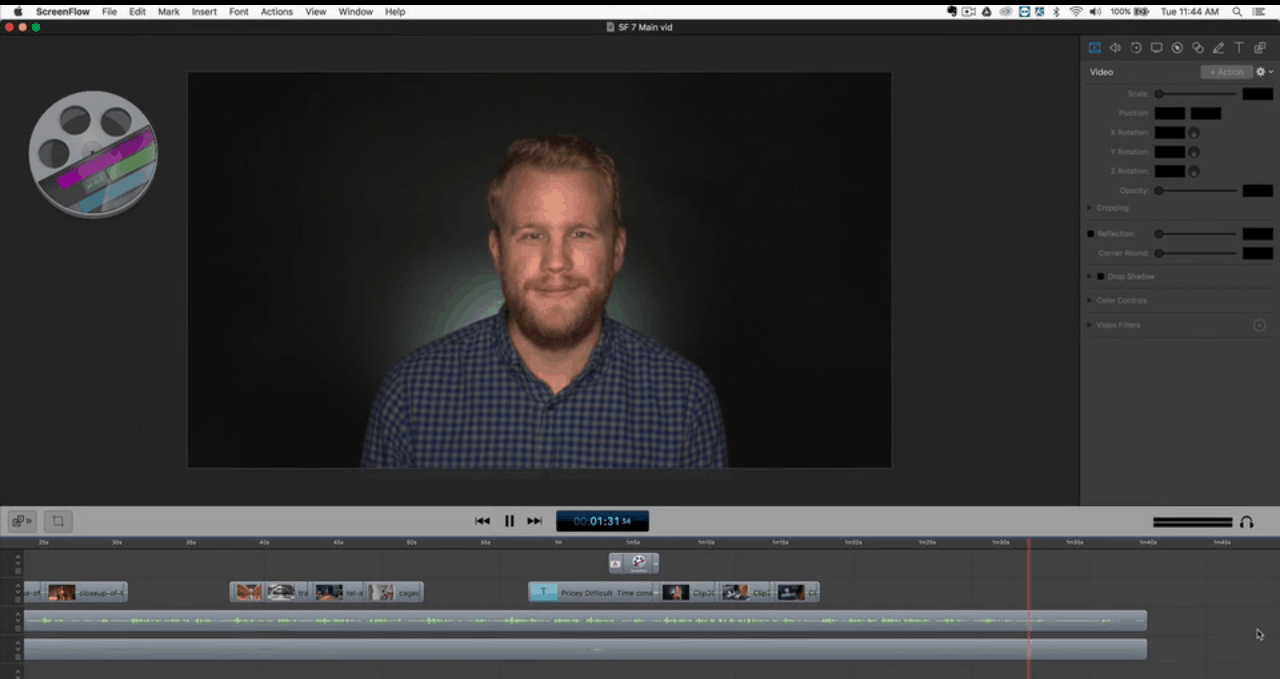
¿Buscas opciones de programas para grabar pantalla online gratis?, ¿vale la pena pagar por las licencias premium?, ¿Se puede grabar pantalla online gratis tanto en Mac como en Windows?
Si estás buscando una capturadora de pantalla, seguro te haz hecho las preguntas anteriores. Pero no te preocupes porque en este post vamos a responder todas tus dudas. Y si acaso te sigue quedando alguna duda, puedes dejarla en los comentarios.
Queremos destacar que usar algún programa para grabar pantalla te permite producir webinar, tutoriales o, incluso, enviar instrucciones a equipos remotos.
Ciertamente, algunas plataformas de videollamadas tienen la opción de grabar pantalla, pero no siempre te dan el control del material.
Por ejemplo, algunas veces no lo puedes descargar o debes esperar a que el administrador de la llamada lo envíe.
Usar una aplicación para grabar la pantalla te dará el control de descargar y editar lo que quieras.
Por ese motivo, en esta ocasión te hablaremos de 6 programas para grabar pantalla, algunos gratis y otros de pago.
Índice del artículo
#1. Programas para grabar pantalla online gratis: Loom
Entre los programas para grabar pantalla online gratis, a nosotros nos encanta Loom. De hecho, es el grabador de pantalla gratis que usa nuestro equipo de atención al cliente.
Lo anterior es porque muchas veces para mostrar a un cliente cómo solucionar su problema con una herramienta, lo más sencillo es hacerle un pequeño video grabando nuestra pantalla. Se lo pasamos a través de una URL, por lo que no requiere tiempos de carga ni procedimientos engorrosos.
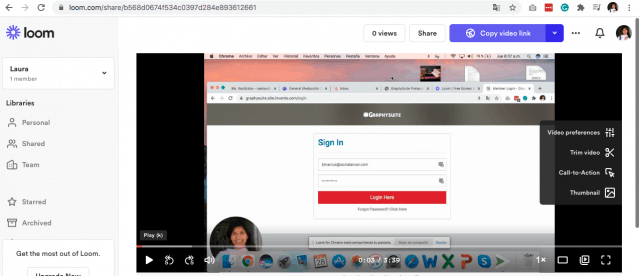
Loom funciona así:
- Es una extensión de Chrome, esto quiere decir que no es necesario descargar nada. Simplemente la instalas y funciona desde el navegador.
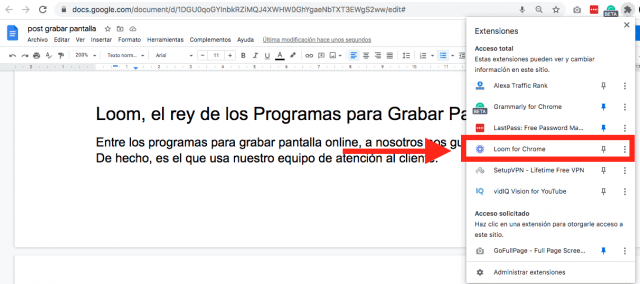
- Cuando haces clic en la extensión te da varias opciones: grabar solo la pantalla, pantalla y cámara (de esta forma apareces tú) o solo la cámara. En todas, se conecta con el micrófono de la computadora, o sea que si hablas, te escucharás perfectamente, aunque también puedes deshabilitarlo.
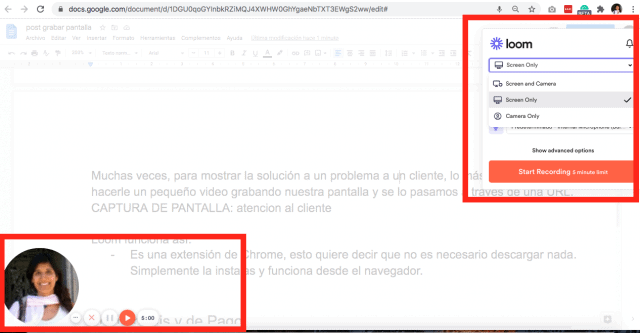
- Después de grabar, Loom generará un link. Al compartirlo, las personas podrán ver tu grabación. Aunque también el video se descarga en la computadora.
Nos gusta mucho su panel de inicio porque las grabaciones se pueden organizar en carpetas. Esto te ayudará a encontrar el material más fácilmente.
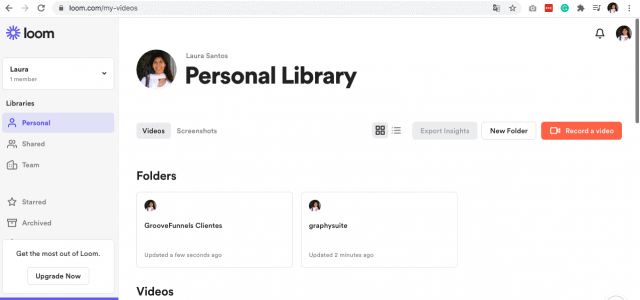
Loom Gratis y de Pago
Esta herramienta tiene versión de Loom gratis y de pago. La gratis te permite grabar hasta 100 videos de 5 minutos cada uno.
Si necesitas hacer capacitaciones más largas, un tip sería ir haciendo clips de 5 minutos, descargarlos y después pegarlos en cualquier editor de video online.
Puedes, además, tener una carpeta compartida con miembros de tu equipo. De esta forma, no será necesario estar compartiendo la URL.
Esta versión también informa cuántas personas han visto el video.
La licencia de pago cuenta con grabaciones y tiempo ilimitado.
Estas son otras de sus funciones:
- Editar la grabación para eliminar partes que no quieras que sean visibles.
- Enviar solo alguna parte de la grabación.
- Dibujar sobre la pantalla mientras estás grabando.
- Silenciar alertas y notificaciones mientras estás grabando.
- Transcripción de video a texto.
- Agregar miniatura a tu video y convertirla en un GIF.
Algo muy interesante en ambas licencias es que los espectadores pueden comentar y poner emoticones.
#2. Grabador de pantalla MAC
Si buscas programas para grabar pantalla específicamente para Mac, la opción definitivamente es ScreenFlow. Está asociado a la App Store de Apple, por lo que constantemente se actualiza.
De hecho, nació como un grabador de pantalla, pero ahora se ha convertido en un verdadero programa para editar videos online.
Pero volvamos a las funciones de grabar pantalla. Esto lo hace en alta definición y tiene la funcionalidad de grabar varias pantallas a la vez de distintos monitores.
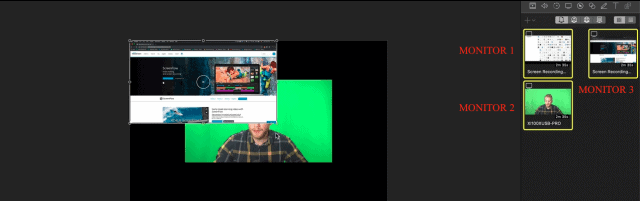
Es muy útil porque también puedes grabar la pantalla de tu iPhone o iPad.
Si estás grabando tutoriales, te permite agrandar la flecha del mouse, de esta forma mostrarás mejor algunos procesos.
Otra opción interesante es la de agregar subtítulos y diversos elementos de texto como títulos, logos y textos animados.
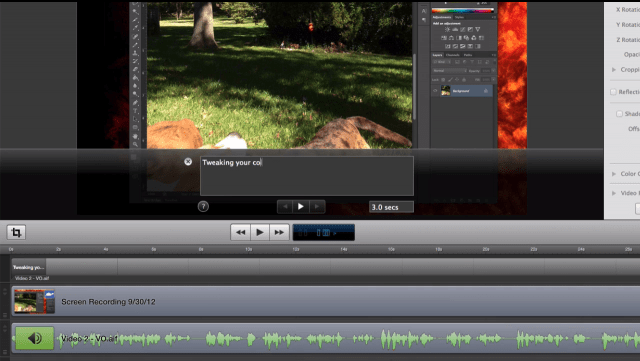
Además, ScreenFlow te permite subir directamente tus grabaciones de pantalla a YouTube, Facebook, Wistia, entre otras plataformas.
Por un pago extra, accederás a una biblioteca de videos para ilustrar mejor tus grabaciones de pantalla.
Con esto crearás videotutoriales y capacitaciones más dinámicas.
Screenflow es una herramienta de pago único que ofrece una garantía de satisfacción de 30 días.
#3. Screencast O Matic | Programa para Grabar Pantalla
Si requieres un programa para grabar pantalla en la nube, entonces Screencast o Matic es la solución.
Las ventajas de grabar pantalla desde la nube se cuentan solas: no es necesario bajar nada, la herramienta no te ocupa espacio en tu equipo y puedes acceder al material desde cualquier lugar.
Si haces grabaciones de pantalla con Screencast o Matic obtendrás resultados con un aspecto muy profesional, esto es por sus múltiples funciones.
Por ejemplo, hay una galería para que agregues un intro profesional y también un outro para cuando el video finalice.
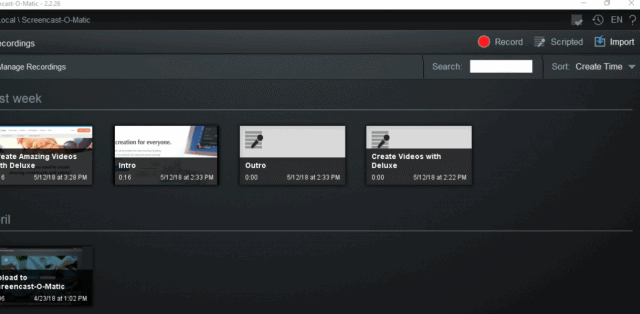
Tendrás a tu disposición efectos de transiciones entre las escenas de tu grabación, hacer zoom e, incluso, borrar partes de la pantalla que no quieras que estén visibles.
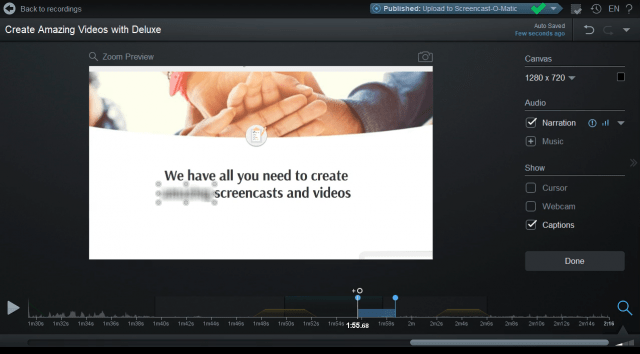
En cuanto al audio, podrás hacer narraciones en vivo, para ello te recomendamos que uses un micrófono pues te dará mejor calidad.
También es posible subir audios o usar pistas de la herramienta.
En materia de elementos de texto, tendrás las opciones de subir un archivo con el subtítulado, subtitular desde el video y también tiene una función para convertir voz a texto.
Este es uno de los programas para grabar pantalla con licencia de pago, pero sus planes rondan los 3 dólares al mes.
#4. Camtasia – Capturadora de pantalla
Nos gusta recomendar Camtasia como capturadora de pantalla porque funciona tanto en Windows como en Mac. Y, además, de ser uno de los programas para grabar pantalla online, es un potente editor de videos.
Es decir, no solo vas a poder grabar videos online, sino tener todo el producto terminado. Sin embargo, Camtasia te permite grabar cualquier cosa que aparezca en tu computadora:
- Sitios web
- Presentaciones de PowerPoint
- Software
- Videollamadas
- Documentos en word, pdf y cualquier otro formato
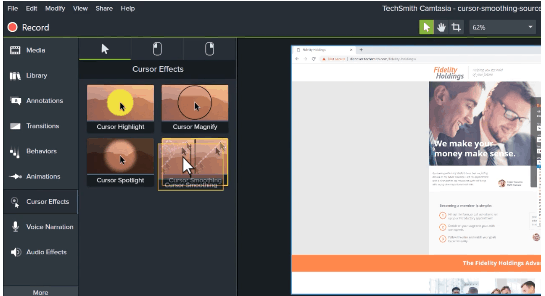
Entonces, una vez que tienes tu grabación de pantalla podrás editarla con el sistema de soltar y arrastrar. Cuenta, además, con una biblioteca de sonidos libres de derechos.
También podrás agregar animaciones e, incluso, cuestionarios para fomentar la interacción.
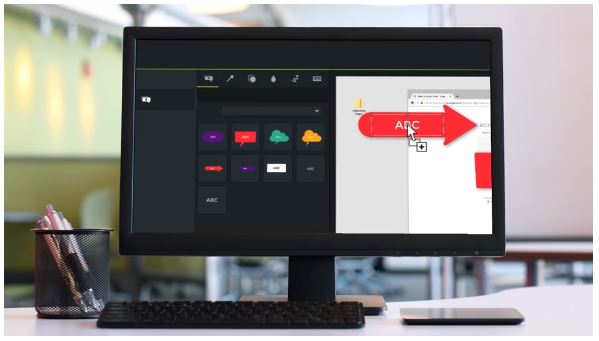
#5. VidEditor de VideoCreator
VideoCreator es un editor de videos animados ideal para personas sin conocimientos técnicos. A nosotros nos gusta porque tiene una gran variedad de plantillas con animaciones sorprendentes.
Tiene un asistente paso a paso. Una vez que eliges una plantilla el asistente te dice los elementos que necesitas: audios, fotos, videos.
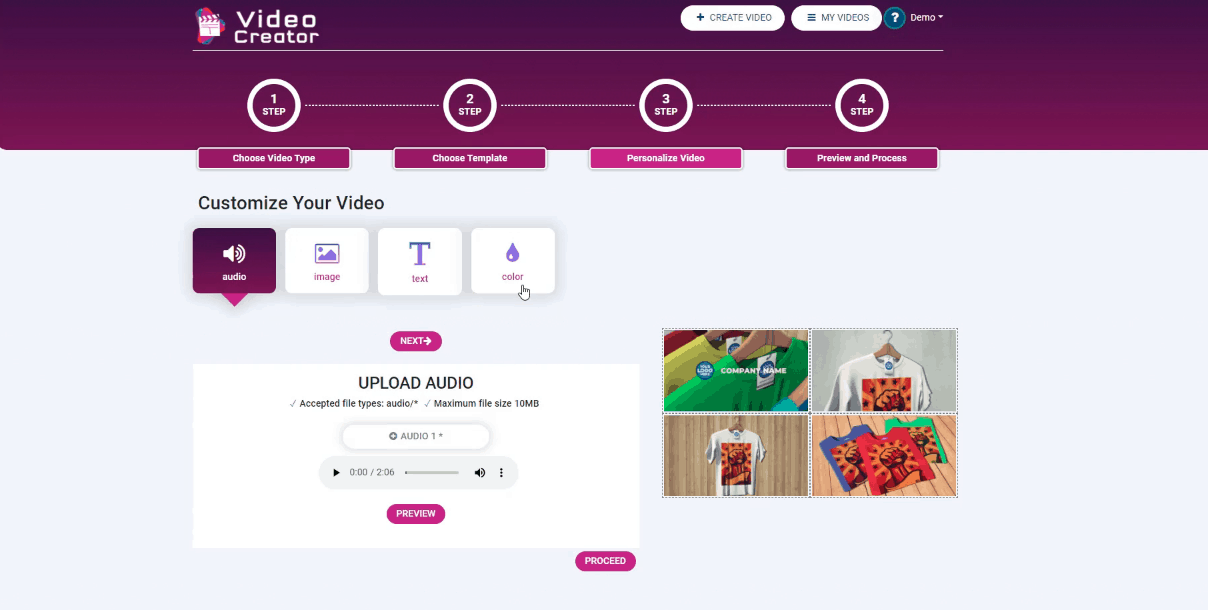
Pero, además de eso, una vez comprada la licencia comercial puedes ampliar a VidEditor, es un editor 2 en 1 con función de grabar pantalla online.
Tiene las siguientes características:
- Juntar varios clips y hacer un video de formato largo.
- Editor con línea de tiempo para editar videos animados.
- Captura pantalla como lo harías con Loom.
- Grabación de webcam
- Conversor de texto a voz
- Grabadora de voz.
- Efectos de texto, transiciones y tercios inferiores listos para usar.
#6. Moovly – Grabadora de pantalla online
Moovly es un editor en línea que sirve para editar videos animados online. Tiene una serie de plantillas de video, pero también se puede trabajar con un lienzo en blanco.
Tiene una versión gratuita que nosotros no recomendamos porque los videos tienen la marca de agua de Moovly.
Sin embargo, la licencia Máximo nos resulta interesante porque incluye un programa para grabar pantalla.
Tiene las siguientes características:
- Video editor en línea.
- Grabación de pantalla y cámara web
- 50 descargas o exportaciones al mes
- Agregar subtítulos
- Traducción automática de videos
- Conversión automatizada de audio a subtítulos
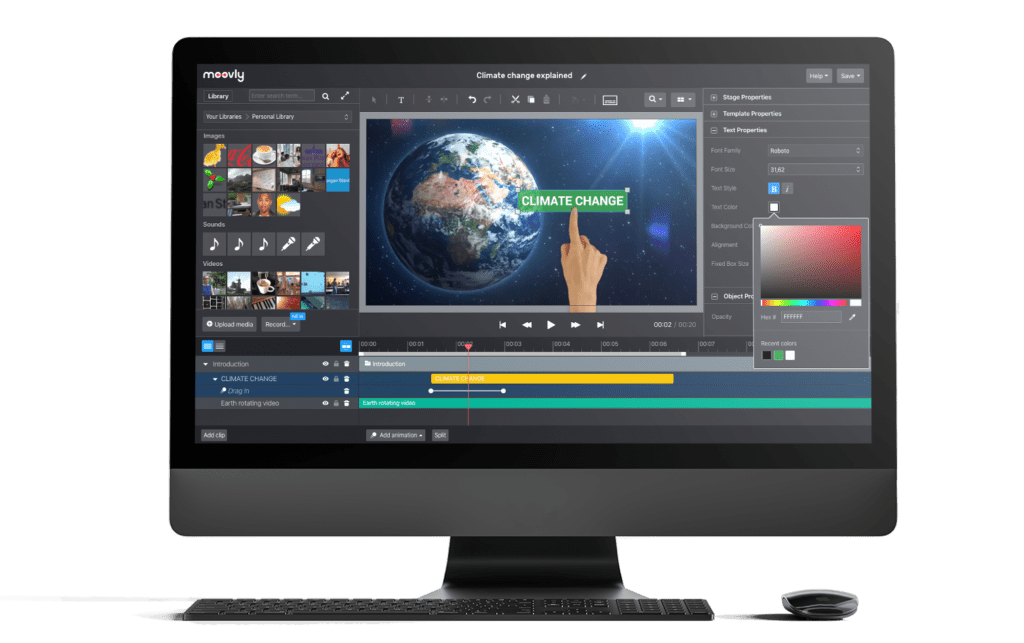
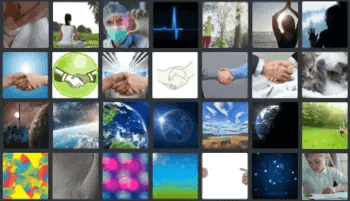
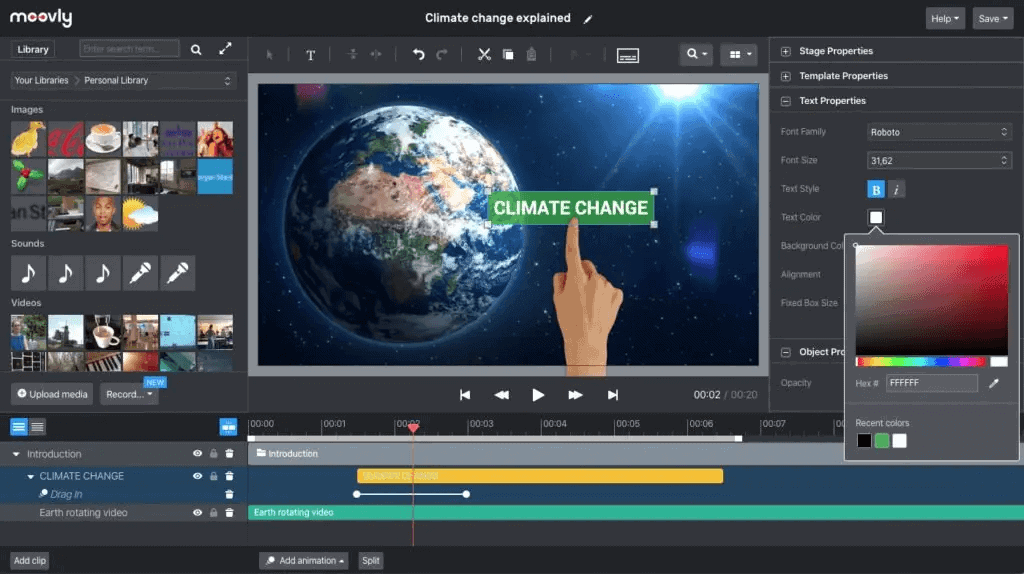
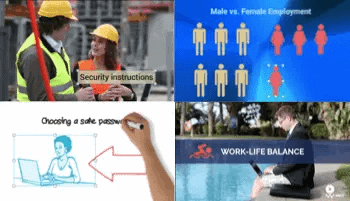
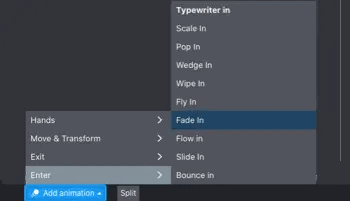
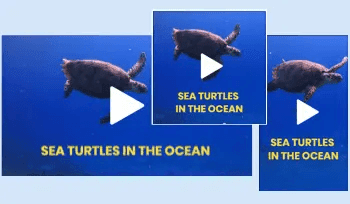
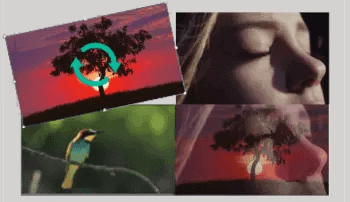
Conclusión: Consejos para Grabar Pantalla
Resuelta la parte técnica con los programas para grabar pantalla, es necesario que hablemos del contenido.
No es tan sencillo, como parece. Hay que hacer una preparación previa antes de usar los programas para grabar pantalla.
Te recomendamos lo siguiente:
- Haz una lista con los puntos que vas a abordar en el video.
- Ten a la mano todo el material que vas a compartir. Queda horrible que tengas que estar buscando en el mail o en internet durante la transmisión.
- Cierra el email y cualquier aplicación que te pueda enviar notificaciones.
- Usa un micrófono para asegurarte de que el sonido se escuchará bien.
- Si vas a aparece en la grabación asegúrate de estar en un lugar bien iluminado y con un fondo apropiado.
Bueno, mucha suerte con tus grabaciones de pantalla y cualquier duda o aporte te leemos en los comentarios.





